Erweitert – Weiterleitungen
Wenn Sie eine alte, also bisherige, Website haben und eine Seite wie bspw. Galerie existiert auf Ihrer Hoststar Designer-Website nicht mehr, Sie möchten aber, dass dieser Link weiterhin funktioniert, können Sie eine Weiterleitung bzw. einen sogenannten Redirect einrichten.
Nachdem Sie sich in den Designer eingeloggt haben, befinden Sie sich auf der Startseite im Designer-Editor und somit im Bereich Baukasten. Navigieren Sie zur Übersichtsseite der Seiteneinstellungen, und gehen Sie wie folgt vor:
1. Navigieren
Sie werden automatisch auf die Übersichtsseite geleitet. Klicken Sie im Bereich der Erweiterten Einstellungen auf Weiterleitungen.
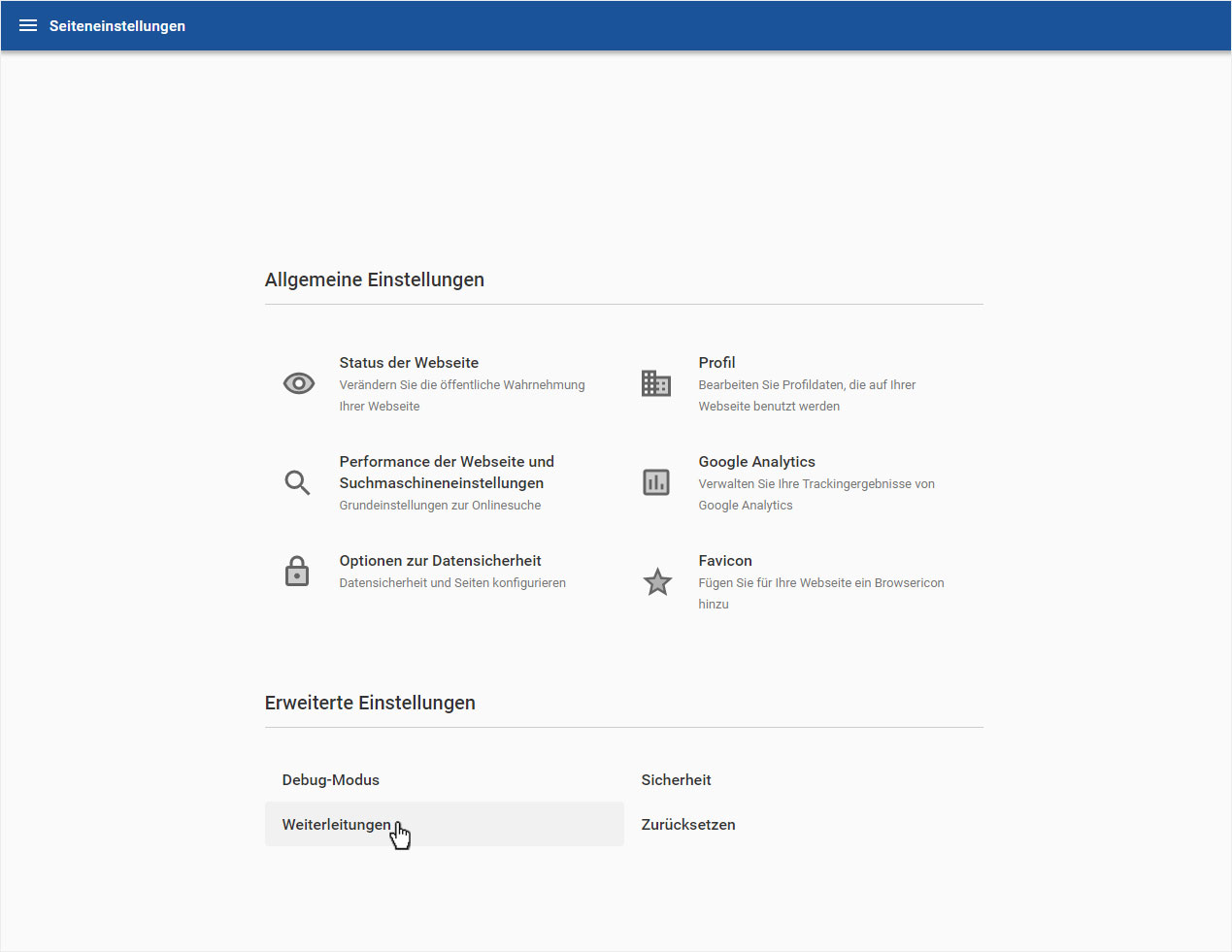
2. Übersicht
Ihnen wird nun die Übersichtsseite angezeigt. Wenn Sie bereits Weiterleitungen hinterlegt haben, würden Ihnen diese hier angezeigt.
Um eine neue Weiterleitung zu erstellen, klicken Sie auf Weiterleitung hinzufügen oder das Plus-Symbol im roten Kreis.
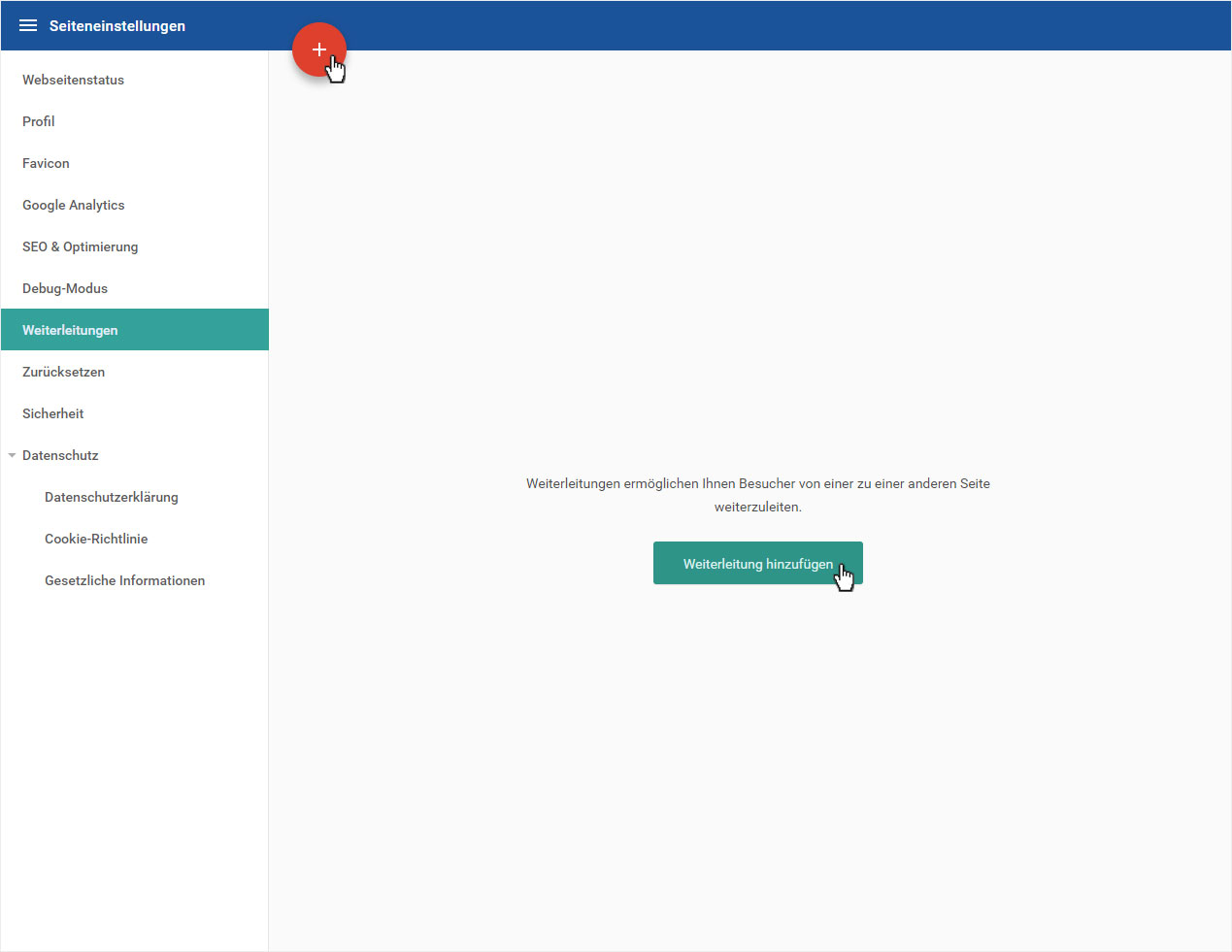
3. Erfassen
Geben Sie unter Von die bisherige Link-Adresse ohne Domainnamen ein, z. B. galerie.htm (www.hoststar.com/webseite.htm).
Wählen Sie im Dropdown-Menü Zu, welches Ihnen jede im Designer erstellte Seite zur Auswahl anzeigt, das gewünschte Ziel aus (hier z.B. home).
Unter Art haben Sie die Wahl, ob die Weiterleitung 301 Permanent (also definitiv) oder 302 Temporär (nur für eine gewisse Zeit) gelten soll.
Um Ihre Weiterleitung zu erstellen, klicken Sie auf Speichern.
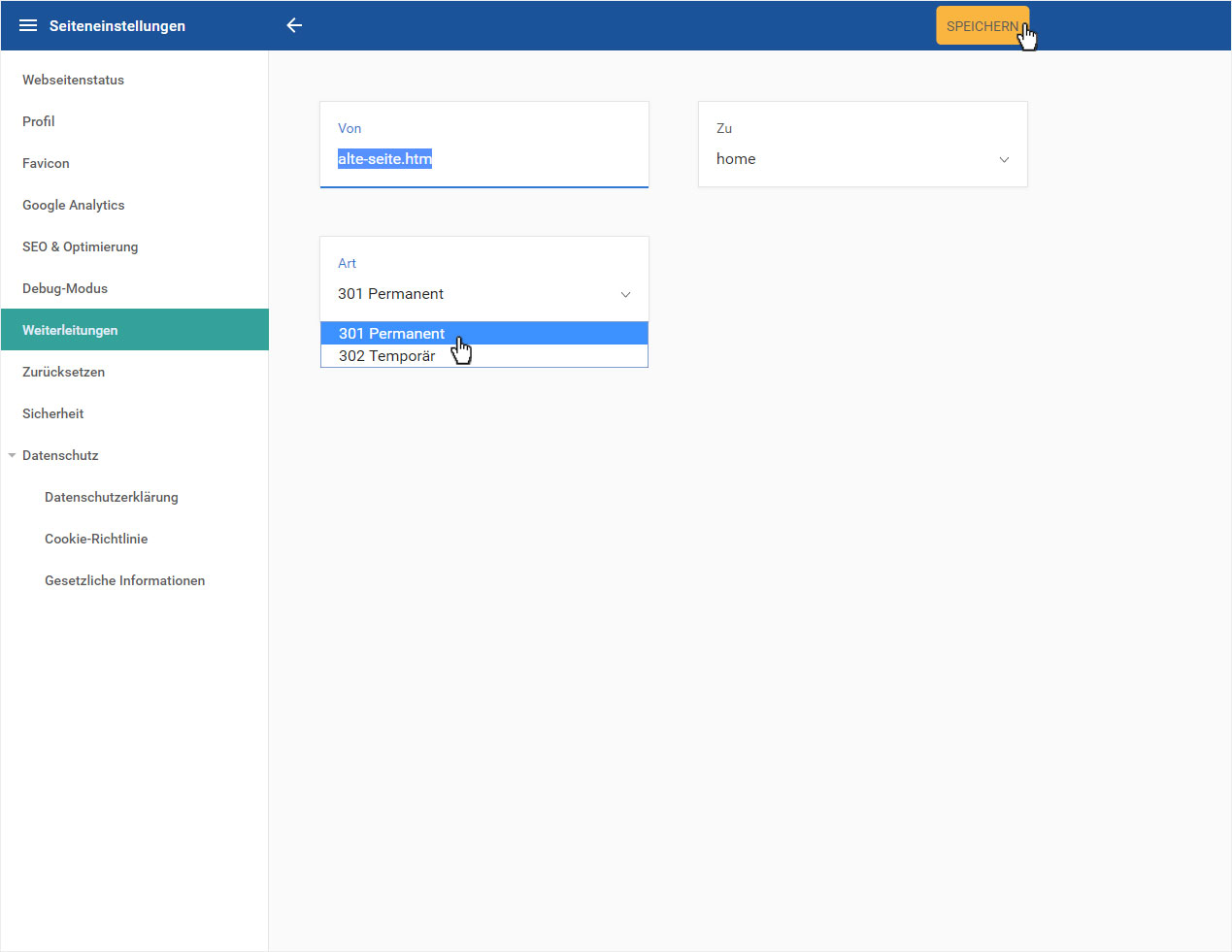
4. Seitenansicht
Nach dem Speichern wird Ihnen die Weiterleitungen-Übersicht mit der eben erstellten Weiterleitung angezeigt.
Wenn Sie bei der entsprechenden Weiterleitung auf das 3-Punkte-Icon ganz rechts klicken, können Sie wählen zwischen Bearbeiten und Entfernen.

5. Bearbeiten
Nachdem Sie auf Bearbeiten geklickt haben, können Sie nun die gewünschten Anpassungen vornehmen und die Änderungen mit Klick auf Speichern sichern.
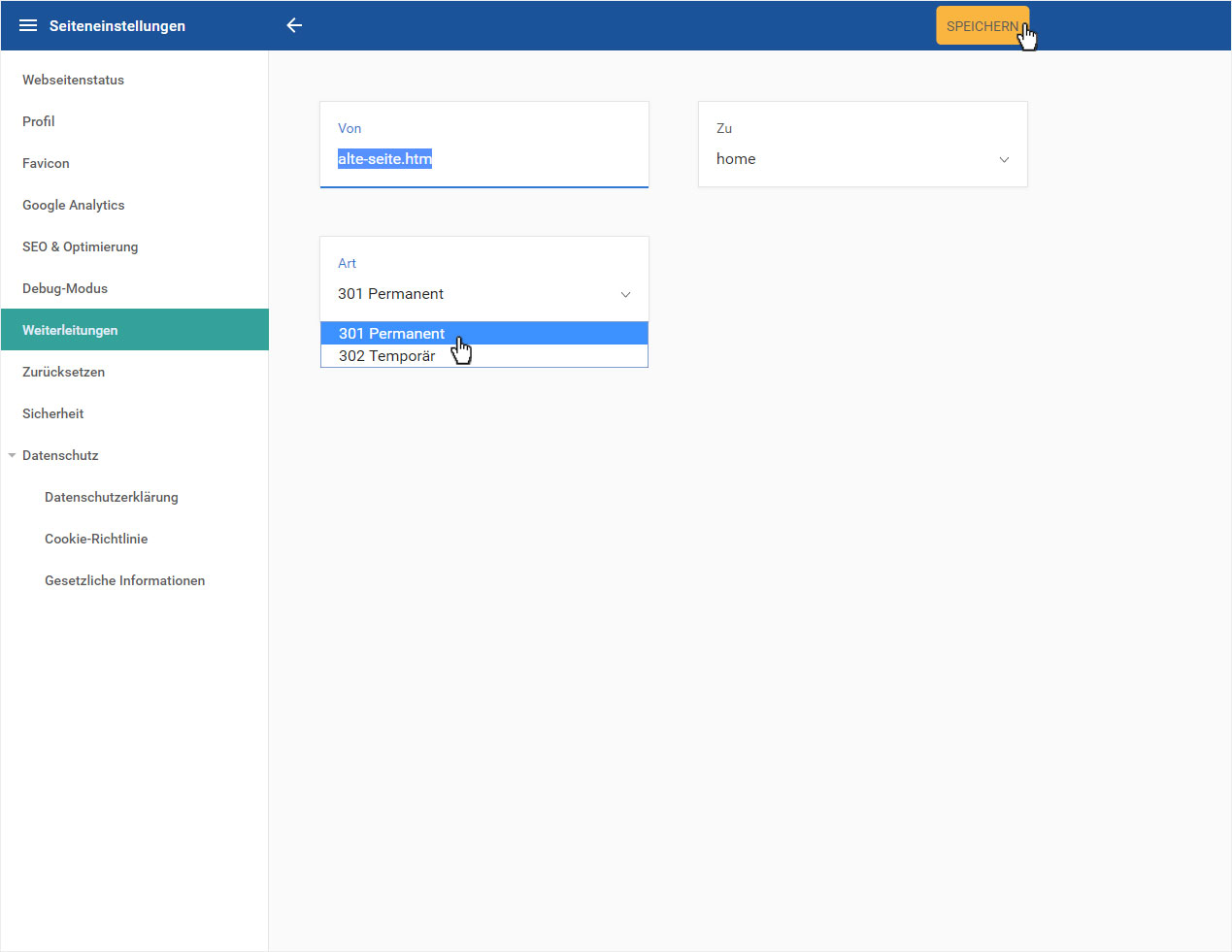
6. Entfernen
Nachdem Sie auf Bearbeiten geklickt haben, öffnet sich umgehend eine Warnmeldung. Wenn Sie sicher sind, dass Sie diese Weiterleitung löschen wollen, klicken Sie auf OK.
Die Weiterleitung wird sofort und unwiderruflich gelöscht.
